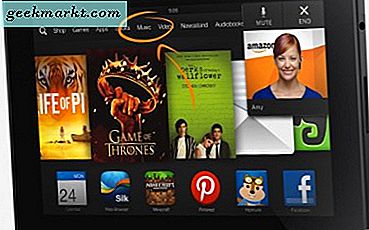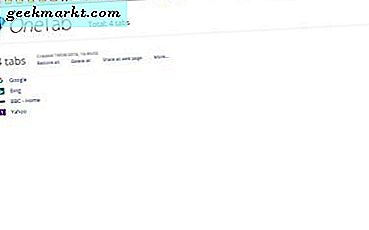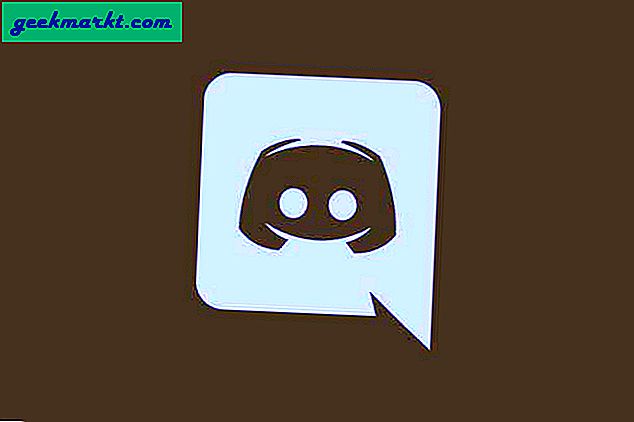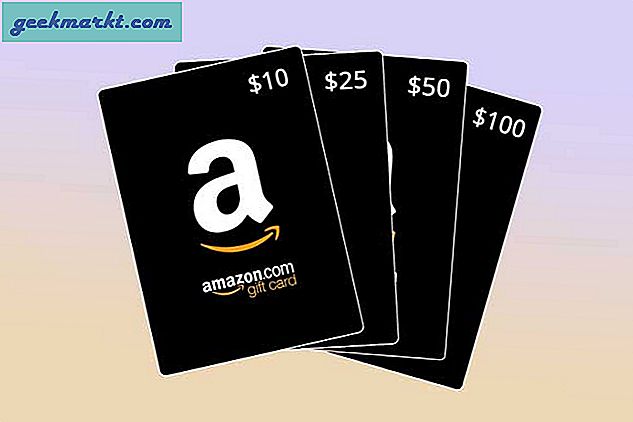Mirip dengan Pocket, ‘Koleksi Google’ adalah alat bookmark milik Google yang membantu Anda menyimpan tautan, gambar, atau lokasi peta yang Anda temukan melalui Penelusuran. Anda dapat mengakses 'Koleksi Google' baik dari URL ini atau melalui aplikasi Google di ponsel cerdas Anda. Cukup buka Google app di perangkat Android atau iOS Anda, dan ketuk tab "Koleksi" di bagian bawah. Di sini Anda dapat mengatur gambar, artikel, dan tempat favorit Anda, dari seluruh web.
Tetapi pembaruan terkini membuat Koleksi menjadi pilihan yang sangat bagus dan Anda dapat melakukan lebih dari sekadar menyimpan kiriman Anda di dalamnya. Inilah semua yang perlu Anda ketahui tentang Koleksi Google.
Trik Koleksi Google
1. Tambahkan Artikel favorit ke Koleksi Anda
Salah satu fitur terbesar Google Collection adalah menyimpan halaman web untuk dibaca nanti dan menyortirnya di folder yang berbeda. Untuk yang tidak diketahui, yang perlu Anda lakukan adalah membuka artikel apa pun dari rekomendasi atau dari 'Penelusuran' di aplikasi Google. Setelah artikel dimuat, Anda akan melihat ikon bookmark di bilah atas, ketuk di atasnya untuk menambahkan artikel ke koleksi Anda. Anda dapat melihat pop-up kecil bertuliskan 'Ditambahkan ke halaman Favorit Anda'. Jika Anda ingin menyimpannya di koleksi lain, ketuk opsi 'Ubah' di sebelahnya. Fitur-fitur ini berfungsi di halaman mana pun baik itu artikel, halaman beranda, halaman amp, dll.

2. Tambahkan Gambar favorit ke Koleksi Anda
Bukan hanya artikel, Koleksi juga dapat menyimpan gambar favorit Anda di web. Jika Anda berada di halaman Gambar Google, cukup buka gambar apa saja dan klik ikon koleksi dan itu akan disimpan ke koleksi gambar favorit Anda. Anda dapat mengklik opsi ubah di popup untuk menyimpannya di koleksi yang berbeda jika Anda mau.

Tetapi bagaimana jika Anda berada di halaman web selain gambar Google? Kami punya trik untuk itu. Cukup tekan lama pada gambar yang ingin Anda simpan dan pilih opsi "Cari Google untuk Gambar ini". Anda akan diarahkan ke pencarian Google, sekarang yang perlu Anda lakukan adalah membuka tab Gambar di pencarian Google, dan sebagian besar gambar pertama di gambar Google adalah gambar yang ingin Anda simpan.

3. Simpan tempat dari peta
Sama seperti Google Maps, Koleksi Google juga memungkinkan Anda menyimpan tujuan perjalanan, alamat teman dan kerabat Anda, atau hampir semua lokasi peta yang Anda temukan melalui Penelusuran. Namun, keuntungan dari koleksi adalah Anda dapat melihat tempat Anda bahkan pada versi desktop di mana Google Maps tidak menampilkan opsi daftar.

4. Tambahkan Pekerjaan ke Koleksi Anda
Saat Anda mencari pekerjaan, Google menampilkan daftar pekerjaan, langsung di halaman pencarian. Sekarang Anda dapat mengklik ikon koleksi di samping pekerjaan dan menambahkannya ke koleksi. Anda dapat menyimpannya di Koleksi Google dan menemukannya dengan mudah di bagian Pekerjaan favorit.

5. Bagikan seluruh koleksi dengan seseorang
Koleksi Google tidak hanya memungkinkan Anda menyimpan artikel, gambar, atau lokasi favorit Anda, tetapi Anda juga dapat membagikannya dengan kontak Anda. Untuk melakukannya, ketuk opsi berbagi di koleksi yang ingin Anda bagikan dan pilih 'Lihat hanya berbagi' atau 'Berbagi kontributor'. Jika Anda telah berbagi sebagai bagian kontributor, setiap orang yang telah Anda bagikan dapat menambahkan pos, gambar, lokasi, dll ke dalamnya. Ini bisa sangat berguna dalam pekerjaan karena Anda dapat membagikan hanya satu tautan yang memiliki koleksi pos dari web dan Anda dapat menyertakan lebih banyak lagi di masa mendatang.

6. Saran & Koleksi Otomatis
Jika Anda menggunakan Koleksi Google untuk jangka waktu tertentu, Google akan merekomendasikan halaman web lain, gambar, atau apapun yang sesuai dengan gaya konsumsi Anda. Alih-alih menampilkan beberapa halaman web acak, ini menunjukkan kepada Anda halaman-halaman yang telah Anda baca atau dari situs web yang biasanya Anda kunjungi setiap hari.
Itu juga akan membuat beberapa koleksi sendiri tergantung pada pencarian Anda. Anda dapat menambahkannya ke koleksi Anda atau meninggalkannya. Jika Anda bukan penggemar saran otomatis, Anda dapat mematikannya di pengaturan.

7. Akses Koleksi di web
Anda dapat mengakses koleksi yang ada dari komputer Anda dengan membuka halaman web koleksi Google. Di sini Anda dapat menyortir artikel, membuat koleksi berbeda, memindahkan artikel di antara koleksi berbeda, Berbagi koleksi dengan teman, dll. Anda juga dapat menyimpan gambar, pekerjaan, dan tempat dari peta ke koleksi dari browser chrome itu sendiri.
Tetapi Anda juga tidak dapat menambahkan posting seperti sekarang. Satu-satunya pilihan yang dapat Anda lakukan adalah menginstal versi Chrome canary dan mengaktifkan tanda # baca-nanti untuk menyimpan halaman web ke koleksi.

Membungkus
Aplikasi Google lebih terasa seperti YouTube untuk konten tertulis daripada browser. Fitur seperti ini membuatnya lebih baik daripada browser. Tapi saya harap, Google juga menghadirkan fitur-fitur ini ke versi desktop Chrome.